win10如何彻底关闭小娜
win10小娜是win10系统自带的一款功能软件,一直是开机自启的,很多用户都想关闭这个占内存的程序。但是却不知道怎么关闭,下面小编就为大家带来win10彻底关闭小娜的方法,感兴趣的小伙伴快来看看吧。
win10彻底关闭小娜的方法:
方法一
1,按快捷键【Win + R】打开【运行】对话框,输入“regedit”后按Enter键执行
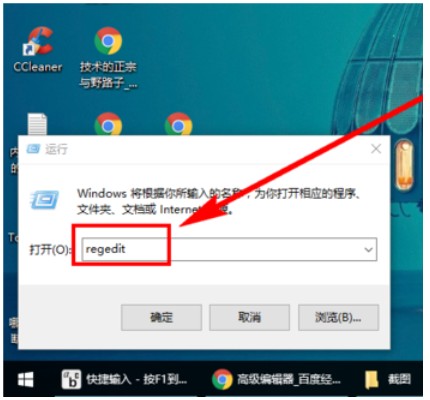
彻底关闭小娜示例1
2,依次找到并点击【HKEY_LOCAL_MACHINE\SOFTWARE\Policies\Microsoft\Windows】
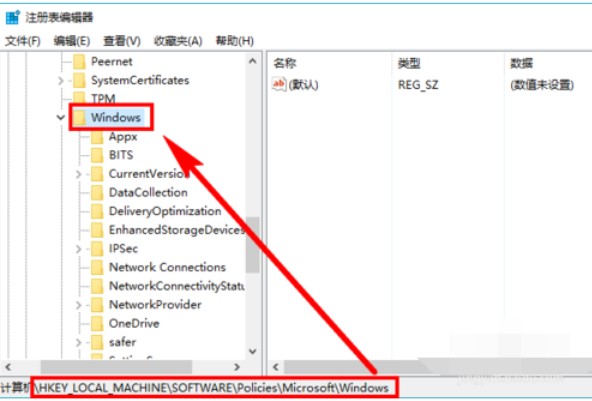
彻底关闭小娜示例2
3,查看【Windows】项下是否已存在【Windows Search】子项,如果不存在就新建一个。方法是:右键单击【Windows】,依次选择【新建】-->【项】,并命名为“Windows Search”
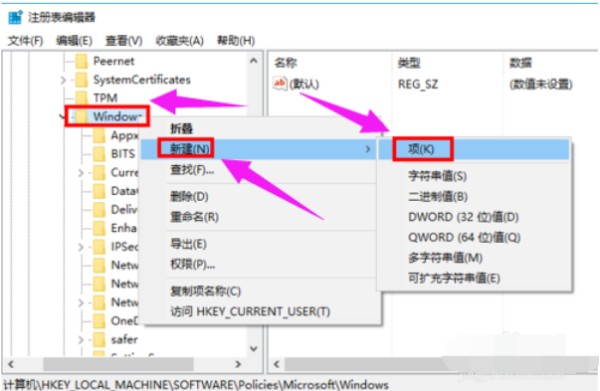
#win10关闭小娜示例3
4,选中【Windows Search】项,在右边窗格空白处,右键单击依次选择【 新建】-->【DWORD值】,并命名为“AllowCortana”
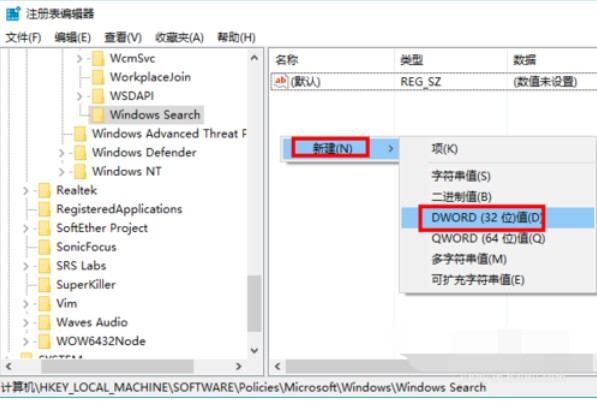
#win10关闭小娜示例4
5,双击新建的值【AllowCortana】,查看【数值数据】的值是不是0,如果不是,修改为“0”,点击【确定】,这样小娜Cortana就被禁用了
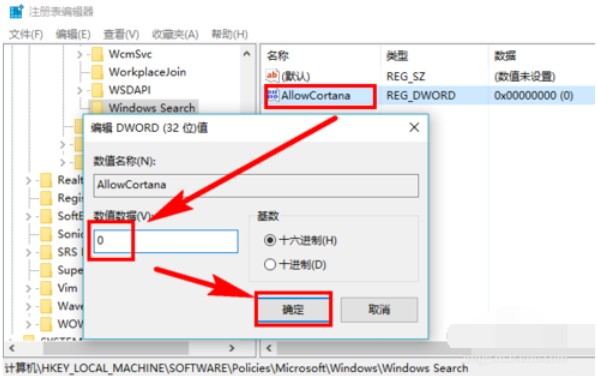
彻底关闭小娜示例5
方法二:组策略中禁用
1,按快捷键【Win + R】打开【运行】对话框,输入“gpedit.msc”后按Enter键执行
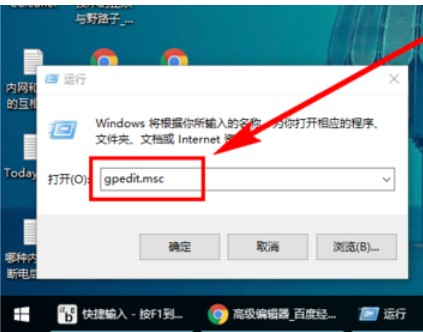
彻底关闭小娜示例6
2,依次找到并点击【计算机配置】-->【管理模板】-->【Windows组件】-->【 搜索】
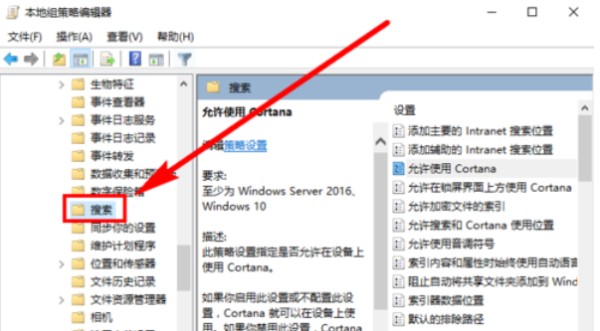
#win10关闭小娜示例7
3,点击【搜索】后,在右边的窗格中,双击【允许使用Cortana】
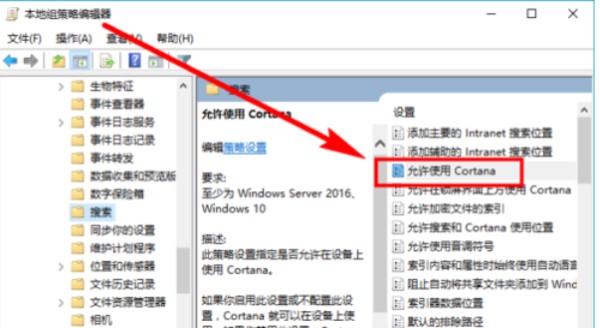
小娜示例8
4,在【帮助】中有说明,选中【已禁用】,点击【确定】按钮即可禁用Cortana
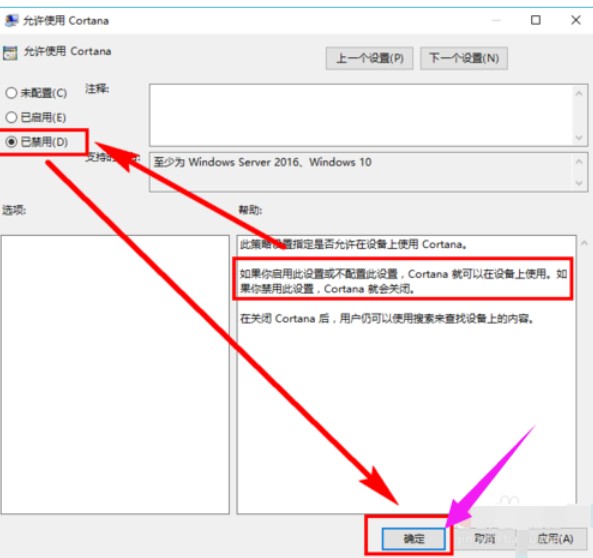
#win10关闭小娜示例9
以上就是小编为大家带来的win10彻底关闭小娜的方法,希望能对您有所帮助,更多相关教程请关注酷下载!
网址:win10如何彻底关闭小娜 http://www.mxgxt.com/news/view/986323
相关内容
win10如何彻底关闭小娜Win10如何彻底关闭小娜?Win10彻底关闭小娜方法
小编教你win10如何彻底关闭小娜
win10小娜怎么关闭?win10彻底关闭小娜的方法
Win10如何将小娜关闭?Win10将小娜关闭方法
win10关闭小娜服务设置方法 怎么关闭win10小娜服务
win10怎么开启和关闭小娜
win10小娜怎么关闭
关闭Win10小娜搜索框的方法
想要禁用Win10自带的小娜怎么操作?彻底禁用小娜的方法

